Ինչպե՞ս կասեցնել սեղանի Word- ի երկու էջերը հատելը:
Word- ի էջի ներքևում աղյուսակ մտցնելիս սեղանը կտարածվի երկու էջի վրա, շատ հավանական է, ինչպես ցույց է տրված նկարում: Էջերի միջև աղյուսակը որոշ դեպքերում ընթերցանության համար բարենպաստ չի լինի, օրինակ ՝ տպագրությունները և այլն: Այս հոդվածը կներկայացնի մի եղանակ, որը կասեցնում է սեղանի երկու էջերը սեղանից կտրելը:
Դադարեցրեք աղյուսակը Word- ի երկու էջերը հատելուց
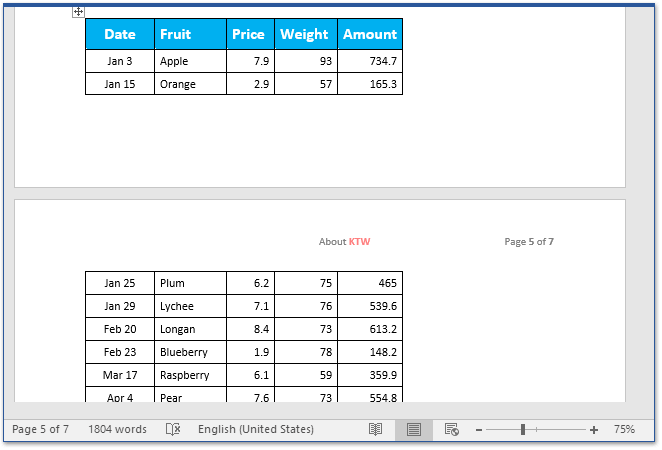
Դադարեցրեք աղյուսակը Word- ի երկու էջերը հատելուց
Եթե ձեր Word փաստաթղթում սեղան է բաժանված երկու էջի վրա, ապա կարող եք հետևել ստորև նշված քայլերին, որպեսզի աղյուսակի տողերը պահպանվեն Word- ի նույն էջում:
1, Ընտրեք աղյուսակը, որը բաժանվում է երկու էջի, և կտտացրեք նախագիծ (Մինչեւ Աղյուսակ գործիքներ)> Հատկություններ, Տեսեք,
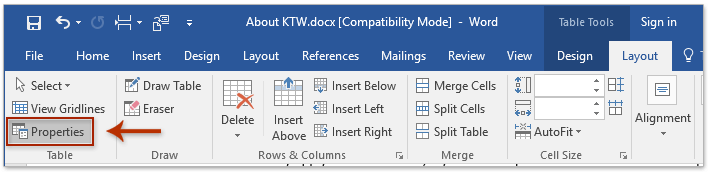
2, Սեղանի հատկությունները երկխոսության պատուհանում դուրս գալու դեպքում (1) հնարավորություն տալ Թիավարում էջանշանը, (2) ապանշել Թույլ տվեք, որ շարքը բաժանվի էջերով տարբերակ, և (3) սեղմեք OK կոճակ Տեսեք,

3, Ընտրեք սեղանի տողերը և կտտացրեք խարիսխը ներքևի աջ անկյունում Պարբերություն խմբում Գլխավոր ներդիր Տեսեք,

4, Պարբերություն երկխոսության դաշտում խնդրում ենք (1) հնարավորություն տալ Line եւ Page Breaks էջանշանը, (2) ստուգեք Պահպանեք հաջորդով տարբերակ, և (3) սեղմեք OK կոճակ Տեսեք,

Եվ հիմա կտեսնեք, որ էջերի միջև սեղանի բոլոր տողերը պահվում են նույն էջում, ինչպես ցույց է տրված նկարում:
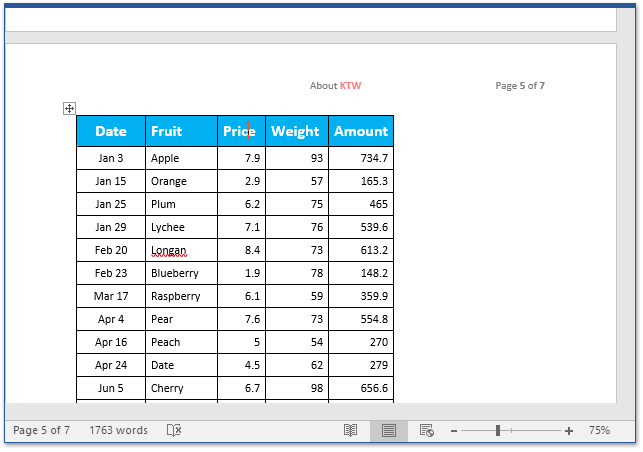
Ներդիրներով զննում և խմբագրում բազմաթիվ Word փաստաթղթեր ՝ Firefox, Chrome, Internet Explore 10:
Ձեզ կարող է ծանոթ լինել Firefox / Chrome / IE- ում մի քանի վեբ էջեր դիտելու և դրանց միջև փոխելու միջոցով ՝ հեշտությամբ սեղմելով համապատասխան ներդիրները: Այստեղ Office Tab- ն աջակցում է նմանատիպ վերամշակման, որը թույլ է տալիս թերթել բազմաթիվ Word փաստաթղթեր մեկ Word պատուհանում և հեշտությամբ անցնել նրանց միջև ՝ կտտացնելով դրանց ներդիրներին: Կտտացրեք ամբողջական գործառույթների անվճար փորձաշրջանի համար:

Առնչվող հոդվածներ
Ինչպե՞ս Word- ում անկյունագծային գիծ տեղադրել սեղանին:
Ինչպե՞ս ինքնաբերաբար թվարկել աղյուսակի սյունները կամ տողերը բառով:
Գրասենյակի արտադրողականության լավագույն գործիքները
Kutools բառի համար - Բարձրացրեք ձեր բառի փորձը Over-ի հետ 100 Ուշագրավ առանձնահատկություններ!
🤖 Kutools AI օգնականՓոխակերպեք ձեր գրածը AI-ի միջոցով - Ստեղծեք բովանդակություն / Վերաշարադրել տեքստը / Ամփոփել փաստաթղթերը / Հարցրեք տեղեկատվության համար Փաստաթղթի հիման վրա, բոլորը Word-ի շրջանակներում
📘 Փաստաթղթերի տիրապետում: Էջերի բաժանում / Միաձուլեք փաստաթղթերը / Արտահանել ընտրություն տարբեր ձևաչափերով (PDF/TXT/DOC/HTML...) / Խմբաքանակի փոխակերպում PDF-ի / Արտահանել էջերը որպես պատկերներ / Միանգամից մի քանի ֆայլ տպեք...
✏ Բովանդակության խմբագրում: Խմբաքանակի որոնում և փոխարինում Բազմաթիվ Ֆայլերի միջով / Չափափոխել բոլոր նկարները / Փոխադրել աղյուսակի տողերը և սյունակները / Աղյուսակը տեքստի վերափոխել...
🧹 Անհեշտ մաքրություն:Հեռացրու Լրացուցիչ տարածքներ / Բաժնի ընդմիջումներ / Բոլոր վերնագրերը / Տեքստային տուփեր / Hyperlinks / Լրացուցիչ հեռացման գործիքների համար այցելեք մեր Հեռացնել խումբը...
➕ Ստեղծագործական ներդիրներՆերդիր Հազար բաժանիչներ / Նշեք վանդակները / Ռադիո կոճակներ / QR Code / Շտրիխ կոդ / Անկյունագծային աղյուսակ / Հավասարության վերնագիր / Նկարի վերնագիր / Աղյուսակի վերնագիր / Բազմաթիվ նկարներ / Բացահայտեք ավելին Տեղադրեք խումբը...
🔍 Ճշգրիտ ընտրանքներ: Մատնանշել կոնկրետ էջեր / սեղաններ / ձեւավորում / վերնագրի պարբերություններ / Ընդլայնել նավարկությունը ավելին Ընտրեք հատկանիշներ...
⭐ Աստղերի բարելավումներ: Արագ նավարկեք ցանկացած վայր / կրկնվող տեքստի ավտոմատ տեղադրում / անխափան անցում փաստաթղթի պատուհանների միջև / 11 Փոխակերպման գործիքներ...
